
עודכן לאחרונה ב

יש לך משחקים או תוכניות ישנות שאתה רוצה להפעיל אבל לא עובד על Windows 11? השתמש במצב תאימות כדי להתחיל. מדריך זה מסביר כיצד.
Windows 11 ממשיכה לתפוס דריסת רגל במכונות משתמשי PC. מערכת ההפעלה המשופרת מגיעה עם תכונות חדשות ואתגרים אפשריים עבור התוכניות והאפליקציות הישנות שלך.
אם אתה צריך אפליקציה או משחק "חייבים" שפועלים בסדר ב-Windows 7, למשל, ייתכן שהוא לא תואם ל-Windows 11. עם זאת, אתה עלול להיתקל בבעיות שבהן האפליקציה אינה פועלת או מוצגת כהלכה, או גרוע מכך; זה לא יכול לרוץ בכלל.
החדשות הטובות הן שאתה יכול להפעיל תוכנה ישנה ב-Windows 11 באמצעות המובנה גמצב התאמה תכונה. אם ברצונך להפעיל אפליקציות ישנות ב-Windows 11, בצע את השלבים שלהלן.
כיצד להפעיל אפליקציות ישנות ב-Windows 11 עם מצב תאימות
ישנן מספר דרכים שונות שבהן תוכל להשתמש במצב תאימות ולגרום לו לפעול באופן אוטומטי או להפעיל אותו באופן ידני ואת ההגדרות שלו. בנוסף להפעלת התוכנה הישנה, יש לה אפשרויות לרזולוציות DPI, צבע ומסך, כך שהיא מוצגת היטב במחשב Windows 11 החדש שלך.
כדי להפעיל באופן ידני מצב תאימות עבור תוכנית או אפליקציה ב-Windows 11:
- הקש על מקש Windows וחפש את האפליקציה שאתה צריך להפעיל.
- בחר את פתח את מיקום הקובץ אפשרות מהתפריט שמופיע.
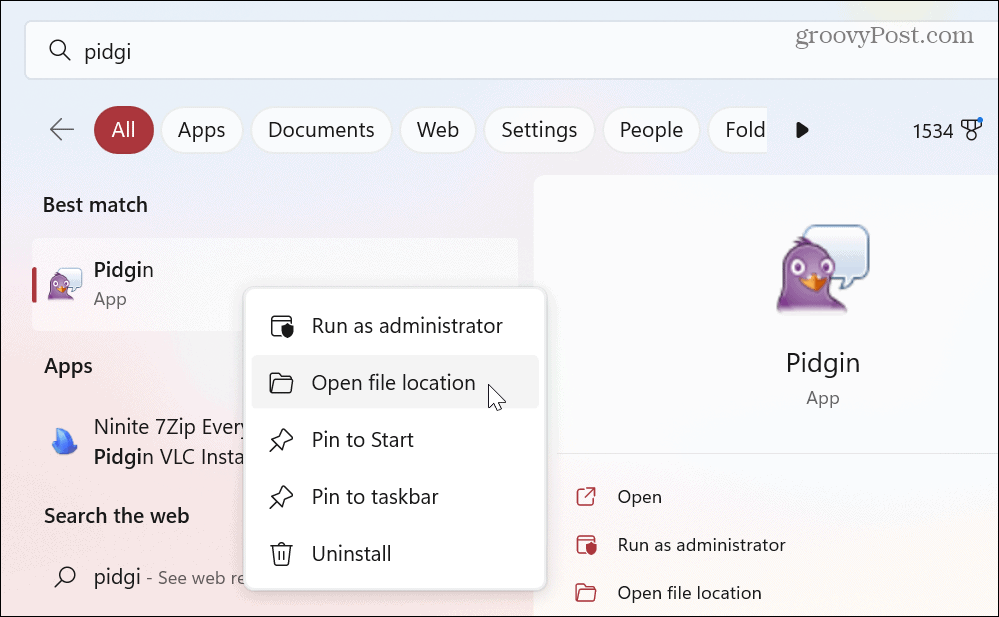
- לחץ לחיצה ימנית על קובץ ההפעלה של האפליקציה בסייר הקבצים ובחר נכסים מתפריט ההקשר.
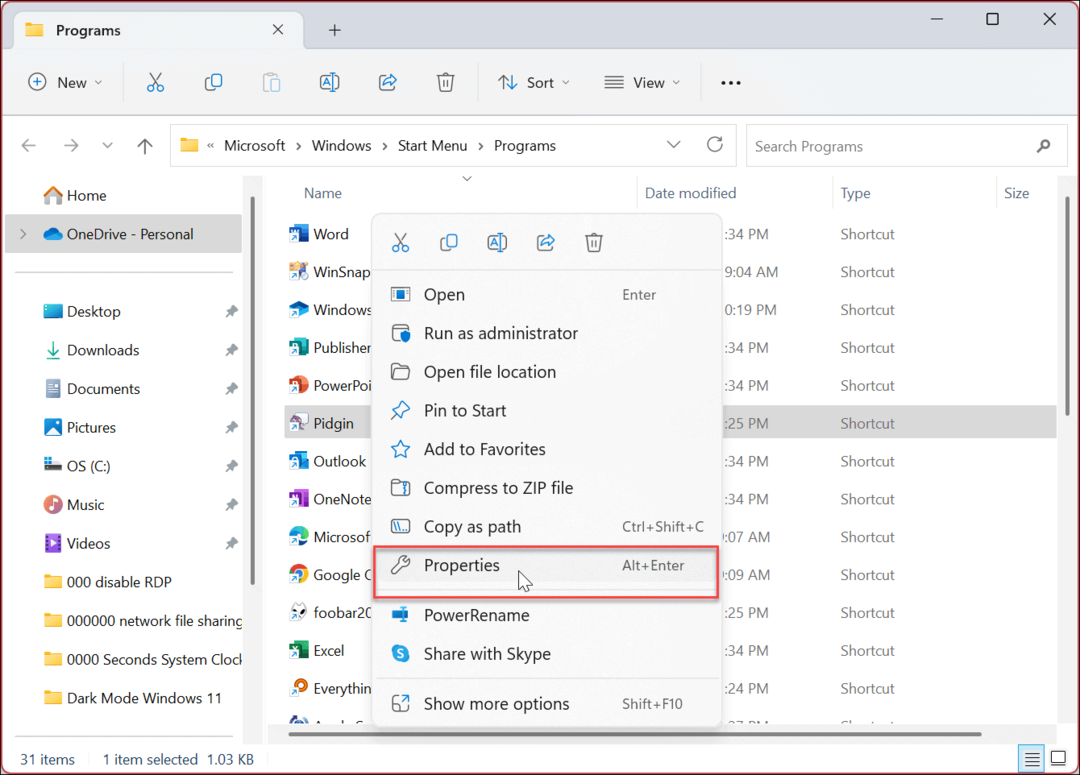
- לחץ על תְאִימוּת לשונית בחלק העליון.
- תחת גמצב התאמה סעיף, בדוק את הפעל תוכנית זו במצב תאימות עבור אוֹפְּצִיָה.
- לחץ על התפריט הנפתח ובחר את גירסת Windows שבה היישום הישן שלך תומך.
הערה: אתה יכול לבחור חלונות 8 בחזרה ל Windows 95 (עבור תוכניות ישנות).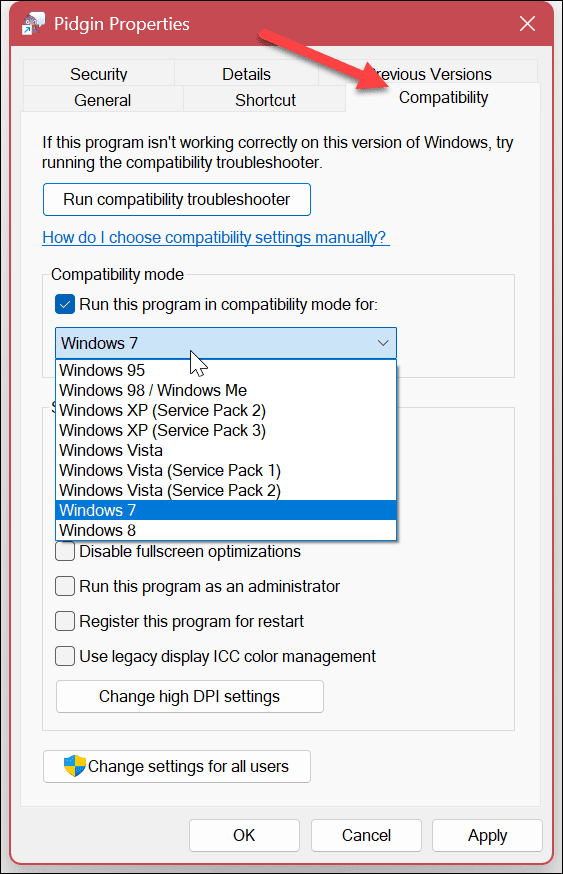
- נְקִישָׁה להגיש מועמדות ו בסדר והפעל את האפליקציה מדור קודם כדי לראות אם היא תעבוד.
הגדרות אחרות של מצב תאימות
כדאי גם לשים לב לאפשרויות אחרות של מצב תאימות שאתה יכול להגדיר. הגדרות אלה יכולות לעזור אם אתה מנסה להפעיל יישום עתיק.
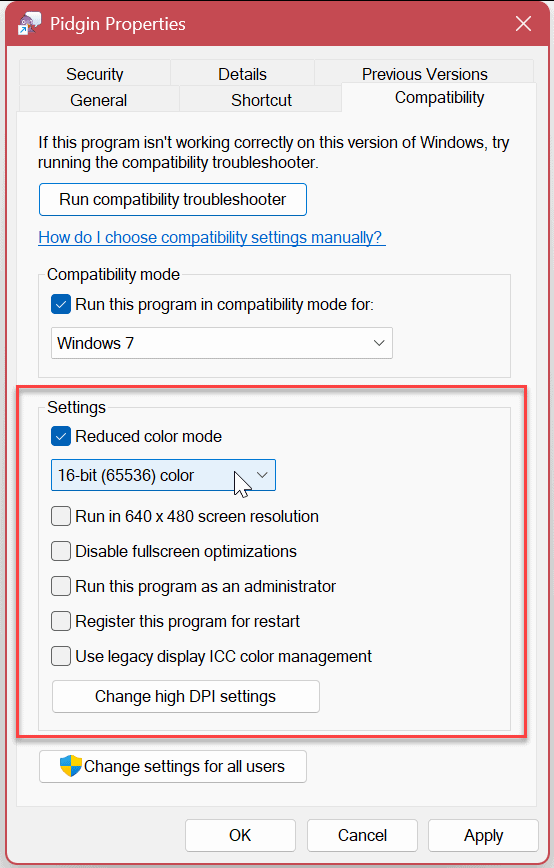
הגדרות אלו כוללות:
- הקטנת מצב צבע: שנה את צבע הסיביות ל-8 או 16 סיביות בהתאם לדרישות התוכנה.
- הפעל ברזולוציית מסך 640×480: כמו כן, עבור תוכנות ישנות שאינן תומכות ברזולוציות הגבוהות של צגים מודרניים.
- השבת אופטימיזציות במסך מלא: השתמש בזה עבור תוכניות ישנות שאינן יכולות לפעול במצב מסך מלא.
- הפעל תוכנית זו כמנהל: עבור תוכנות הדורשות זכויות אדמין כדי לפעול כהלכה. אתה צריך רק לבחור את האפשרות פעם אחת.
- השתמש בניהול צבע ICC של צג מדור קודם: משתמש ב-International Color Consortium (ICC) הגדרות צבע כדי להציג צבעים בצורה מדויקת.
- שנה הגדרות DPI גבוהות: לחץ על כפתור זה כדי לגשת לבעיות DPI עם תוכנית מסוימת. אתה יכול להשתמש בהגדרות DPI של תוכנית כדי לתקן בעיות קנה מידה או התנהגות.
שים לב שייתכן שתצטרך להחיל כל אחת מההגדרות שלמעלה אחת בכל פעם עד שתשיג את התוצאות הרצויות עבור האפליקציה הישנה שלך.
כיצד להפעיל את פותר הבעיות במצב תאימות ב-Windows 11
מתקשה להפעיל אפליקציה במצב תאימות? אתה יכול להשתמש ב פותר בעיות במצב תאימות לעזור להפעיל את התוכנה ללא בעיות.
כדי להפעיל את פותר הבעיות במצב תאימות ב-Windows 11:
- פתח את ה תפריט התחל וחפש את האפליקציה הבעייתית.
- לאחר מכן, לחץ לחיצה ימנית על קיצור הדרך של האפליקציה ולחץ פתח את מיקום הקובץ.
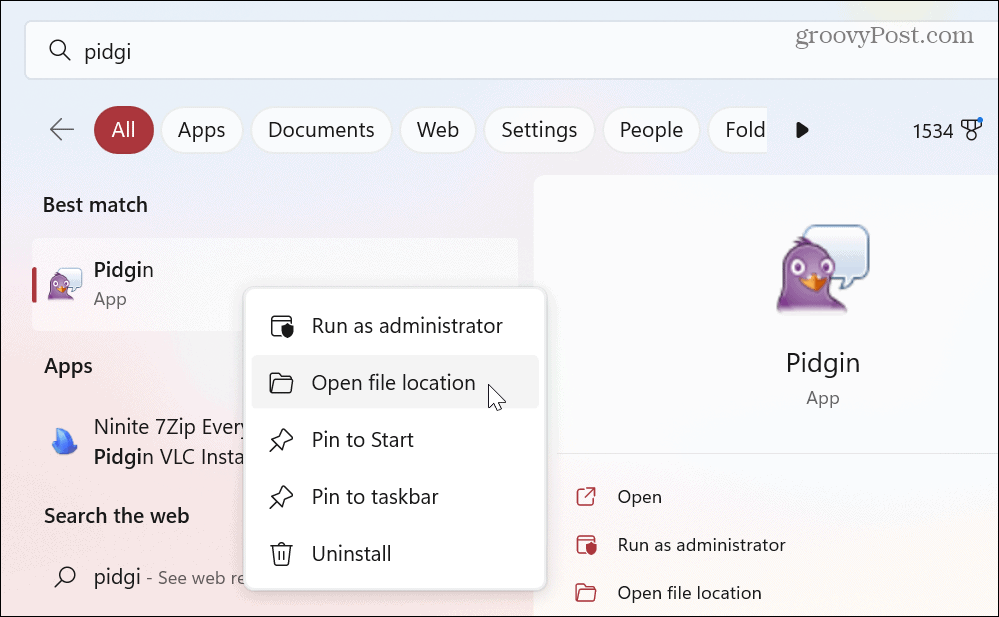
- לחץ לחיצה ימנית על קובץ ההפעלה של האפליקציה בסייר הקבצים ובחר נכסים.
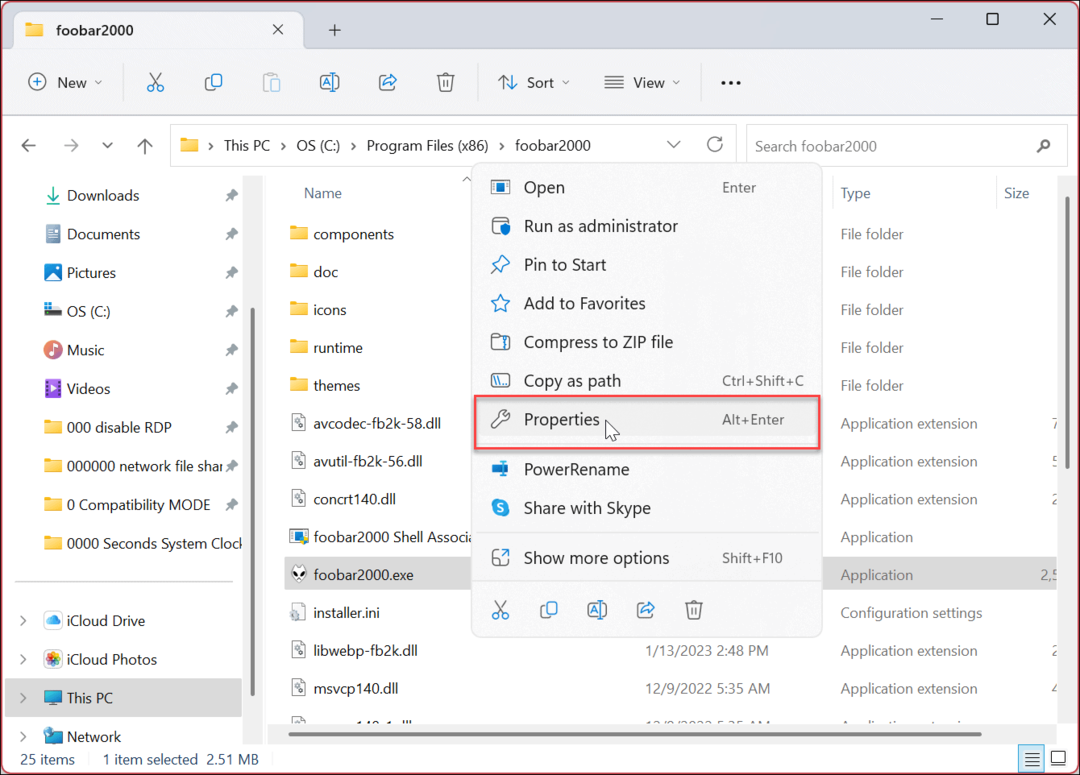
- בחר את תְאִימוּת לשונית בחלק העליון ולחץ על הפעל את פותר בעיות התאימות לַחְצָן.
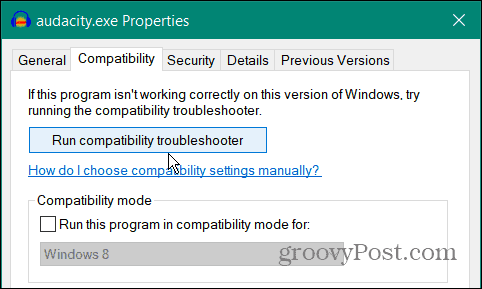
- פותר הבעיות יפעל - לחץ על נסה הגדרות מומלצות אוֹפְּצִיָה.
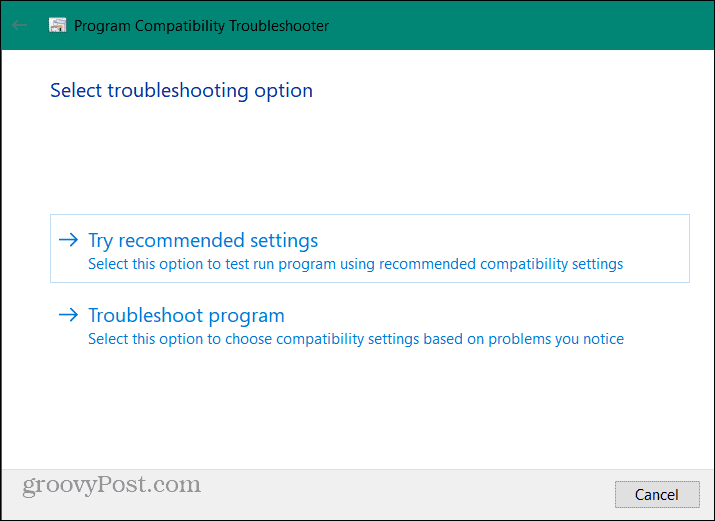
- לחץ על בדוק את התוכנית לחצן כדי לראות אם הגדרות מצב התאימות פותרות את הבעיה באפליקציה.
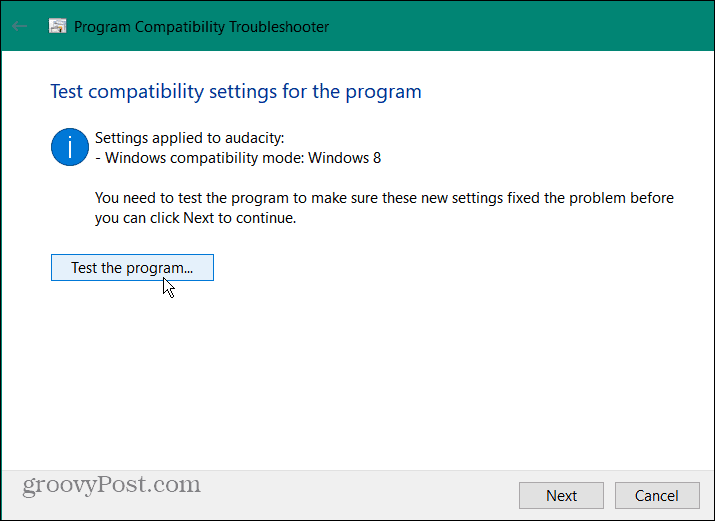
- אם התוכנית עובדת, לחץ הַבָּא והמשך בהוראות שעל המסך מאשף פתרון הבעיות.
- נְקִישָׁה כן, שמור את ההגדרות הללו עבור תוכנית זו.
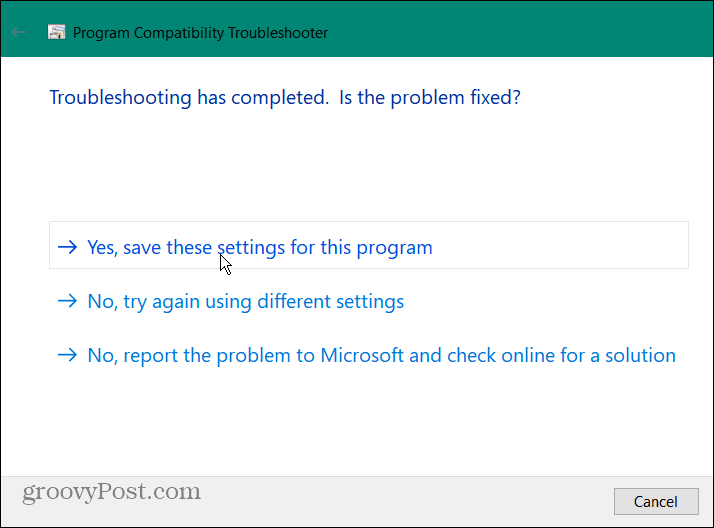
אם האפליקציה הישנה שלך לא עובדת, בחר באפשרות לא, נסה שוב באמצעות הגדרות אחרות אפשרות עד לפתרון הבעיה. אם אשף פתרון הבעיות לא מפעיל אותו, שנה ידנית את הגדרות מצב התאימות בזה אחר זה עד שהוא פועל.
הפעלת אפליקציות ישנות יותר ב-Windows 11
אם אתה נתקל בבעיה שבה תוכנית ישנה לא פועלת עם ההגדרות המקוריות של Windows 11, מצב התאימות נמצא שם כדי לעזור לך להפעיל אותה. פשוט עקוב אחר השלבים שלמעלה - אתה אמור להפעיל את התוכנית הישנה שלך תוך זמן קצר.
כעת, אם יש לך תוכנית או משחק עתיקים של MS-DOS שברצונך להפעיל, בדוק את הקוד החינמי והפתוח אמולטור DOSBox כפתרון. זה מאפשר לך להפעיל תוכניות אלה בסביבה וירטואלית על גבי Windows 11.
למידע נוסף על ניהול אפליקציות ב-Windows 11, בדוק כיצד לעשות זאת לאלץ לסגור אפליקציה שאינה מגיבה. או למד על השימוש ב תכונת אפליקציות לארכיון. בנוסף, אולי תרצה לדעת על חסימת גישה לאינטרנט לאפליקציות או איך הסרת התקנה של אפליקציות ב-Windows 11.
כדי לשפר את זמן האתחול, אתה יכול השבת אפליקציות אתחול והגדר את Windows 11 ל התקן אפליקציות של Microsoft Store בלבד אם אתה המנהל. ותכונה חדשה שתרצה לבדוק היא כיצד להתקין אפליקציות אנדרואיד ב-Windows 11. ואם אתה עדיין לא ב-Windows 11, אל דאגה. אתה יכול להשתמש מצב תאימות ב-Windows 10 גַם.
כיצד למצוא את מפתח המוצר של Windows 11
אם אתה צריך להעביר את מפתח המוצר של Windows 11 או רק צריך אותו כדי לבצע התקנה נקייה של מערכת ההפעלה,...
כיצד לנקות את המטמון של Google Chrome, קובצי Cookie והיסטוריית גלישה
Chrome עושה עבודה מצוינת באחסון היסטוריית הגלישה, המטמון והעוגיות שלך כדי לייעל את ביצועי הדפדפן שלך באינטרנט. זה איך לעשות...



